Khai báo máy chấm công là chức năng giúp bạn khai báo các máy chấm công lên phần mềm, dựa vào các khai báo có sẵn này phần mềm sẽ kết nối và tải các dữ liệu chấm công – nhận dạng về sau này. Để sử dụng chức năng này trên menu phần mềm bạn vào Máy chấm công -> Khai báo máy chấm công hoặc shotcut trên thanh công cụ.
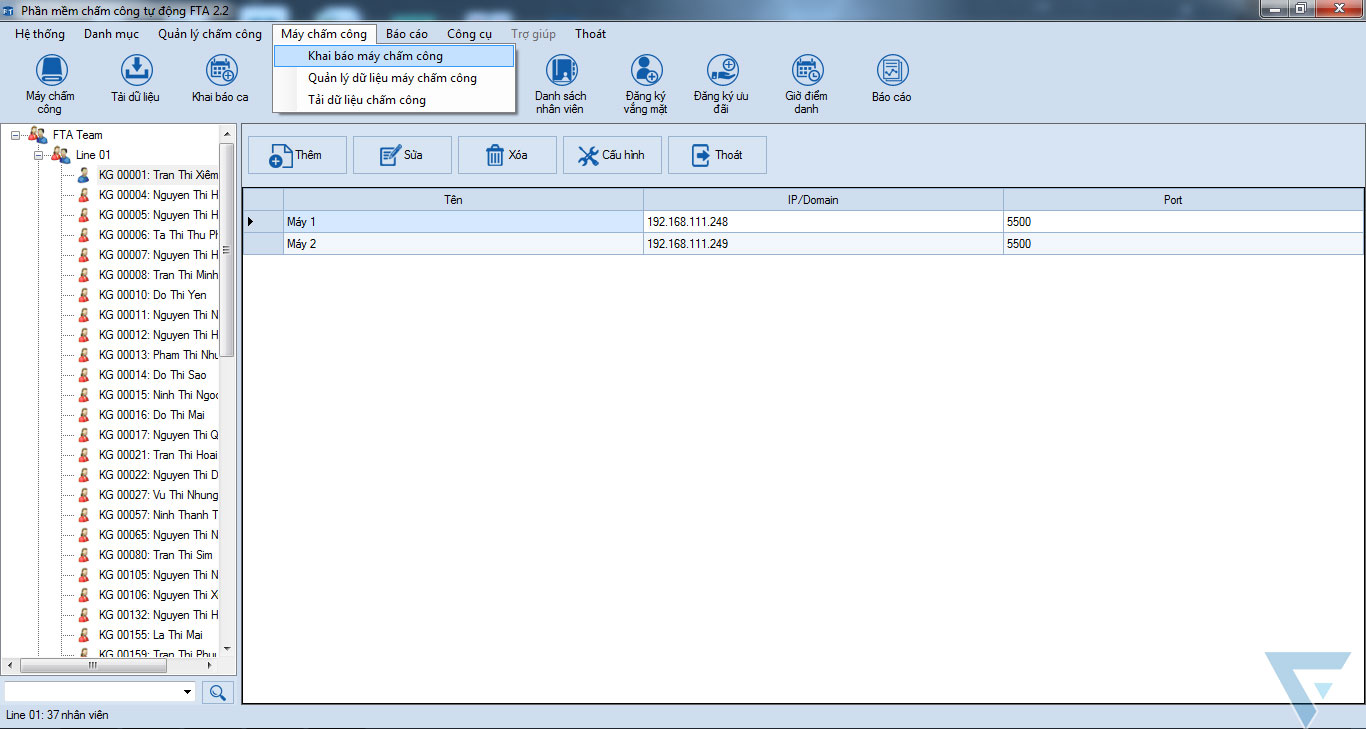
Thêm mới máy chấm công
Tùy theo cấu hình bạn đã khai báo trong Cấu hình tham số hệ thống mục kiểu máy mà sẽ có các cách thêm mới khách nhau.
Thêm mới máy chấm công hãng zkTeco (Ronald jack, wise eye, mita…) và Realand.
Tại form quản lý máy chấm công như hình trên, bạn làm theo các bước sau:
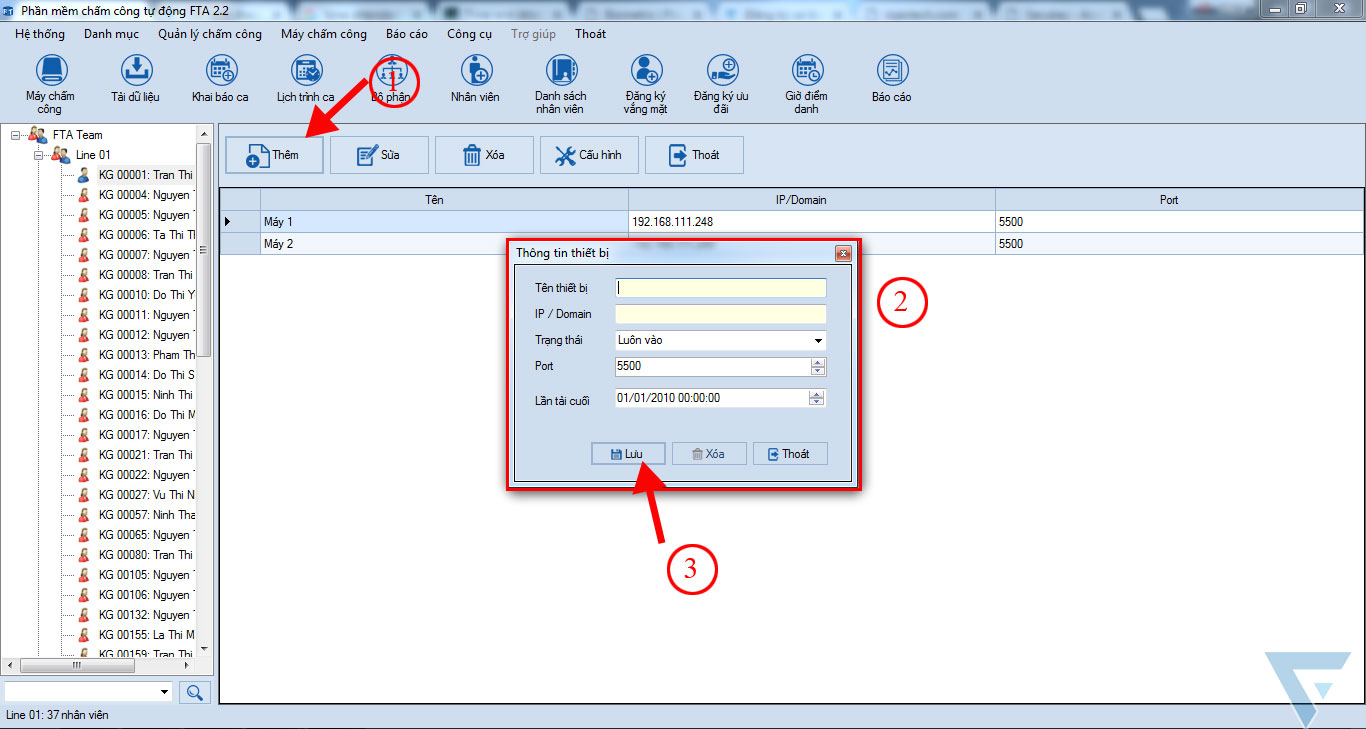
- Bấm “Thêm mới” để tiến hành thêm thông tin kết nối máy chấm công.
- Tại form nhập liệu tiến hành điền các thông tin sau:
- Tên thiết bị: là tên đại diện cho máy chấm công sẽ được hiển thị trên các báo cáo về sau (gõ tùy ý).
- IP/domain: là IP hoặc tên miền để kết nối với máy chấm công.
- Trạng thái: là trạng thái của các bản ghi chấm công trên máy này ở đây bạn sẽ có 3 sự lựa chọn, tuy nhiên cần phải nói thêm đây là trạng thái đầu vào và trạng thái chấm công cuối cùng hiển thị lên các báo cáo còn phụ thuộc vào tham số”Kiểu xác định” trong mục Quản lý lịch trình làm việc. (xem thêm bài viết Khi nào cần sử dụng check In/out khi chấm công? để hiểu hơn về mục này).
- Luôn vào: các lần chấm công của nhân viên trên máy này là luôn vào.
- Luôn ra: các lần chấm công của nhân viên trên máy này là ra.
- Theo máy: trạng thái chấm công sẽ theo phím bấm được định nghĩa sẵn.
- Port: là cổng kết nối đến máy chấm công, mặc định dòng máy của zkTeco sản xuất (thương hiệu Ronald jack và một vài thương hiệu khác) là 4370 và của Realand là 5500.
- Lần tài cuối: là mộc thời gian tải dữ liệu trên máy, tham số này bạn có thể để mặc định khi thêm mới.
- Nhấn “Lưu” để thêm mới thiết bị.
Thêm mới máy chấm công hãng Virdi
Tại form quản lý máy chấm công, bạn làm theo các bước sau:
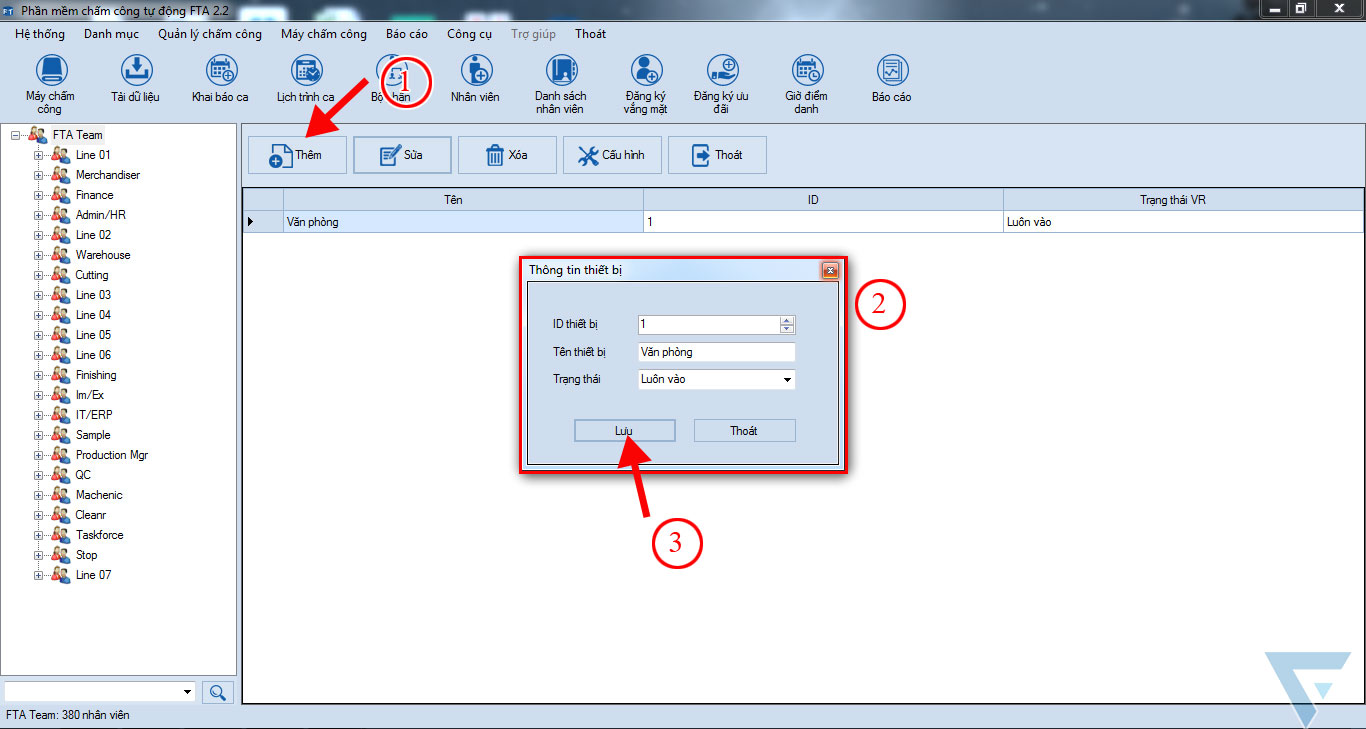
- Bấm “Thêm mới” để tiến hành thêm thông tin kết nối máy chấm công.
- Tại form nhập liệu tiến hành điền các thông tin sau:
- Tên thiết bị: là tên đại diện cho máy chấm công sẽ được hiển thị trên các báo cáo về sau (gõ tùy ý).
- ID: là ID của máy chấm công (được cài đặt ở trên máy từ trước).
- Trạng thái: tượng tự như bên trên.
- Nhấn “Lưu” để thêm mới thiết bị.
Thêm mới máy chấm công của hãng Suprema
Tại form quản lý máy chấm công, bạn bấm ![]()
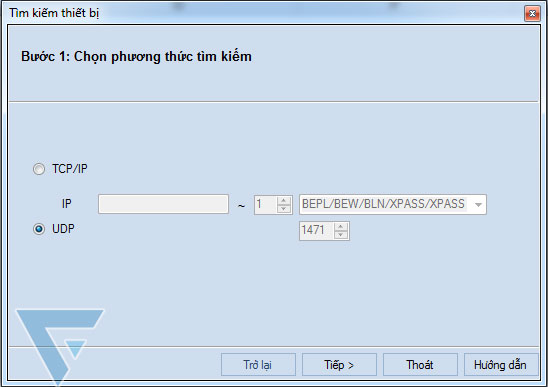
Tại đây bạn có 2 sự lự chọn để tìm kiếm thiết bị :
- TCP/IP: tìm kiếm theo dải IP được định nghĩa sẵn. Tại đây bạn chọn TCP/IP, điền IP bắt đầu và IP kết thúc, chọn kiểm máy mà bạn sẽ tìm.
- UDP: Tìm kiếm các thiết bị trong mạng LAN.
Tiếp theo nhấn “Tiếp” để sang bước tiếp theo.
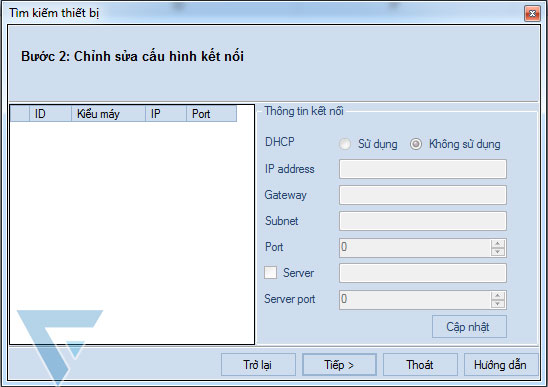
Tại đây phần mềm sẽ liệt kê ra các thiết bị mà phần mềm tìm kiếm được, bạn có thể chọn các thiết bị muốn chỉnh sửa lại cấu hình mạng hoặc nhấn “Tiếp” đển sang bước tiếp theo.
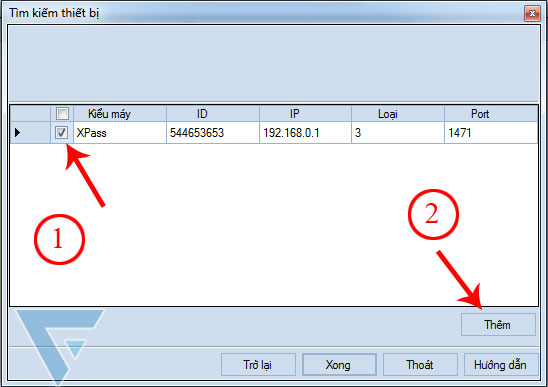
Bạn chọn thiết bị muốn thêm, sau đó nhấn “Thêm” để thêm thiết bị vào phần mềm.



3 thoughts on “Khai báo máy chấm công”
Pingback: Đơn vị - công ty có nhiều ca làm việc, tôi phải cấu hình ra sao? - Phần mềm quản lý chấm công FTA
Tôi đã khai báo máy chấm công nhưng có hiện lên phần mã đăng ký. Tôi dùng mã của Wise Eye On 39 và của Mita Pro v2 không đăng ký được. Vậy tôi phải làm như thế nào để sử dụng được.
Chào Anh,
Hiện tại FTA 2.2 chỉ miễn phí tặng kèm theo máy, nếu anh chưa có key đăng ký anh phải mua key bản quyền anh nhé.
Trân trọng!